Word中数学公式、符号显示为乱码解决办法
怎样解决Word中复制黏贴后出现的MathType公式乱码

MathType公式复制到Word中后乱码示例
出现此种问题的原因一般来说,是MathType复制粘贴 格式设置错误,解决方法如下: 1.在MathType编辑窗口中,选择“预置”——“剪切 和复制预置”。
以上内容向大家介绍了复制后MathType公式乱码的问题,这种问 题都是在我们平常使用时不够细心造成的,不同的设置会有呈现不同效 果。
选择“预置”中的“剪切和复制预置”
2.在剪切和复制预置窗口中选择“公式对象”,确定即 可。此时再复制公式到Word中就不会出现之前的情况了。
在“剪切和复制预置”中选择“公式对象”
提示:相同的,如果想把公式转化成LaTex代码,选择窗口中 MathML或Tex,那么将公式粘贴到Word中时就会以LaTex代码来显示。
WORD文档里的数学符号不能正常显示

Word中数学公式显示为乱码怎么办

Word中数学公式显示为乱码怎么办Word中数学公式、符号显示为乱码解决办法(主要由Symbol字体引起),那么该如何解决?以下是店铺整理的Word中数学公式、符号显示为乱码的解决办法,供大家参考,希望大家能够有所收获!Word中数学公式、符号显示为乱码的解决办法:很多时候,从网上下载数学试卷、课件在我们的电脑上不能正确地显示数学公式、符号,看到的是一些乱七八糟的,很奇怪的符号很多时候,从网上下载数学试卷、课件在我们的电脑上不能正确地显示数学公式、符号,看到的是一些乱七八糟的,很奇怪的符号.一般情况下,编辑数学公式要用到的字体文件并不多,但由于系统安装的原因,即使是一些常用的字体文件,也有可能并没有安装在您的系统里。
一般情况下windows系统都默认--变量使用“Times New Roman”字体,小写希腊字母和符号都采用“Symbol”字体,上面情况也就是缺少“Symbol”字体,解决方法是下载“Symbol”字体后,你可以点击下载本站为你提供字体下载,然后复制粘贴在C:\\WINDOWS\\Fonts下即可(不管在不在存在都复制粘贴) 如果字体文件安装后仍不能解决问题(一般数学符号显示没有问题了,但用公式编辑器编辑的公式还是显示为乱码),这时您应该检查您的公式编辑器中有关数学字体的设置是否有问题。
首先打开试卷(或课件),双击有显示问题的数学公式,这时公式编辑器会自动启动。
在公式编辑器的界面中单击“Style--Define”在弹出的“Define styles”对话框中,点选“Advanced”这时您可以看到公式编辑器关于字体的设置,特别注意“变量”和“小写希腊字母”还有“符号”这三项的设置,如果这里是您的系统不支持的字体,那么公式编辑器是不能正确显示数学公式的,最简单的办法是点右边的“工厂设定”把它恢复为默认设置。
当然,您也可以在相应的下拉列表框中选择您喜欢且您的系统中已经安装的字体,这样设置后再输入公式就可以正确显示了。
打开数学文档出现乱码的解决方法

数学公式、符号显示为乱码的解决方法

很多些乱七八糟的,很奇怪的符号。
比如,求根公式变成了其实,这和您的系统字体有关。
试卷(或课件)提供者是按他的系统中所拥有的字体来编辑试卷(或课件)的,但在您的系统中可能没有安装这个字体文件,此时,由于系统找不到这个字体文件,所以显示出来就只能是一些空白的方框或如上图所示的乱码了。
一般情况下,编辑数学公式要用到的字体文件并不多,但由于系统安装的原因,即使是一些常用的字体文件,也有可能并没有安装在您的系统里。
您可以到主页的“字体下载”去下载这些常用的数学字体文件,解压后有一个“安装说明.txt”,里面详细地说明了字体文件的安装方法(如果安装程序运行后没有变化,请试着按说明手工安装一下)。
正常情况下,只要安装了字体文件,您就可以看到公式显示不再是乱码了。
如果字体文件安装后仍不能解决问题(一般数学符号显示没有问题了,但用公式编辑器编辑的公式还是显示为乱码),这时您应该检查您的公式编辑器中有关数学字体的设置是否有问题。
首先打开试卷(或课件),双击有显示问题的数学公式,这时公式编辑器会自动启动。
在公式编辑器的界面中单击“样式——定义”,如图1:图1在弹出的“定义风格”对话框中,点选“高级”(如图2),图2这时您可以看到公式编辑器关于字体的设置,特别注意“变量”和“小写希腊字母”还有“符号”这三项的设置,如果这里是您的系统不支持的字体,那么公式编辑器是不能正确显示数学公式的,最简单的办法是点右边的“工厂设定”把它恢复为默认设置。
当然,您也可以在相应的下拉列表框中选择您喜欢且您的系统中已经安装的字体,这样设置后再输入公式就可以正确显示了。
推荐变量使用“Times New Roman”字体,小写希腊字母和符号都采用“Symbol”字体,一般情况下windows系统都默认安装这两个字体的(笔者也在学校的文印室遇到过没有symbol字体的,有点儿不可思议。
)。
在我的主页()的相关下载中有这些必要的字体的,但没有times new roman字体,因为笔者还没遇到过没有这个字体的电脑,呵呵。
数学公式符号显示为乱码的解决方法

数学公式符号显示为乱码的解决方法当数学公式和符号在计算机上显示为乱码时,可能是因为系统或应用程序不支持所使用的字体或字符集。
解决这个问题的方法取决于您使用的操作系统和应用程序。
以下是一些常见的方法:
1. 更换字体:有时,计算机上的字体可能不包含所需的数学符号。
在大多数情况下,当字符无法在当前字体中找到时,计算机会使用备用字体进行显示。
您可以尝试更换其他字体来查看是否可以正常显示数学公式和符号。
在很多应用程序中,您可以在设置选项中更改字体。
选择一个支持数学符号的字体,如TeX Gyre Termes,Cambria Math,STIX等。
3.更新软件/系统:有时,数学公式和符号无法正确显示,可能是因为您使用的应用程序或操作系统版本过旧。
在这种情况下,更新您的软件和系统可能有助于解决问题。
请确保将操作系统、应用程序和相关插件更新到最新版本。
总结起来,数学公式和符号显示为乱码的问题可以通过更换字体、安装数学字体、更新软件/系统、使用专用数学软件或使用LaTeX和MathML 来解决。
这些方法中的一种或多种可能适用于您的情况。
我们建议您根据实际情况尝试这些解决方法,直到达到所需的显示效果。
计算公式乱码怎么办啊
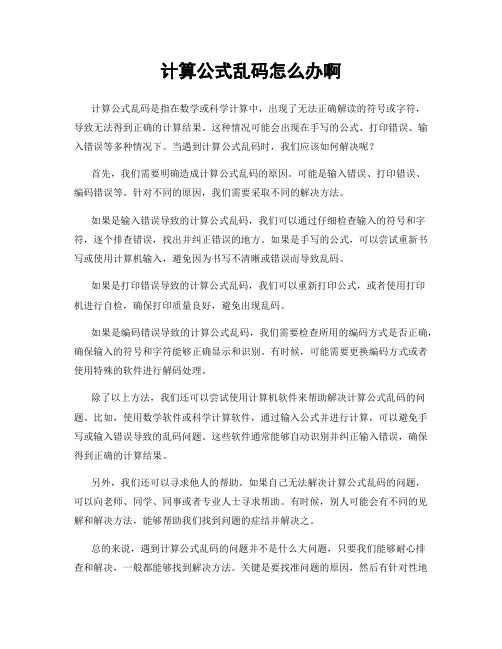
计算公式乱码怎么办啊计算公式乱码是指在数学或科学计算中,出现了无法正确解读的符号或字符,导致无法得到正确的计算结果。
这种情况可能会出现在手写的公式、打印错误、输入错误等多种情况下。
当遇到计算公式乱码时,我们应该如何解决呢?首先,我们需要明确造成计算公式乱码的原因。
可能是输入错误、打印错误、编码错误等。
针对不同的原因,我们需要采取不同的解决方法。
如果是输入错误导致的计算公式乱码,我们可以通过仔细检查输入的符号和字符,逐个排查错误,找出并纠正错误的地方。
如果是手写的公式,可以尝试重新书写或使用计算机输入,避免因为书写不清晰或错误而导致乱码。
如果是打印错误导致的计算公式乱码,我们可以重新打印公式,或者使用打印机进行自检,确保打印质量良好,避免出现乱码。
如果是编码错误导致的计算公式乱码,我们需要检查所用的编码方式是否正确,确保输入的符号和字符能够正确显示和识别。
有时候,可能需要更换编码方式或者使用特殊的软件进行解码处理。
除了以上方法,我们还可以尝试使用计算机软件来帮助解决计算公式乱码的问题。
比如,使用数学软件或科学计算软件,通过输入公式并进行计算,可以避免手写或输入错误导致的乱码问题。
这些软件通常能够自动识别并纠正输入错误,确保得到正确的计算结果。
另外,我们还可以寻求他人的帮助。
如果自己无法解决计算公式乱码的问题,可以向老师、同学、同事或者专业人士寻求帮助。
有时候,别人可能会有不同的见解和解决方法,能够帮助我们找到问题的症结并解决之。
总的来说,遇到计算公式乱码的问题并不是什么大问题,只要我们能够耐心排查和解决,一般都能够找到解决方法。
关键是要找准问题的原因,然后有针对性地采取解决措施。
同时,我们也可以借助计算机软件和他人的帮助,来提高解决问题的效率和准确性。
希望以上方法能够帮助大家解决计算公式乱码的问题,顺利完成数学和科学计算。
word公式乱码解决办法
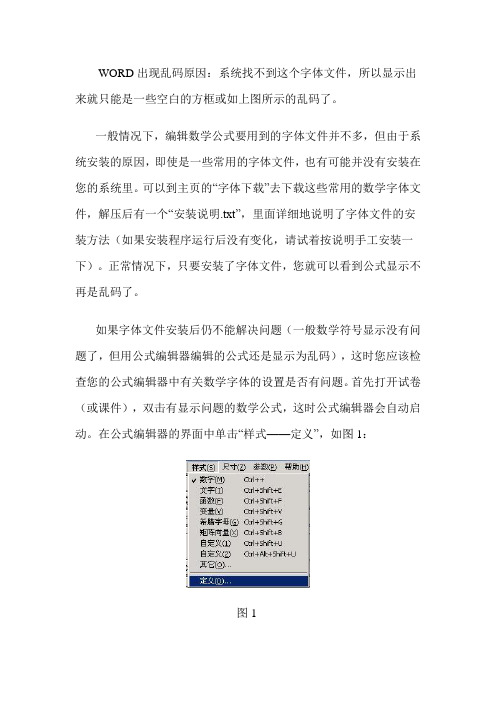
WORD出现乱码原因:系统找不到这个字体文件,所以显示出来就只能是一些空白的方框或如上图所示的乱码了。
一般情况下,编辑数学公式要用到的字体文件并不多,但由于系统安装的原因,即使是一些常用的字体文件,也有可能并没有安装在您的系统里。
可以到主页的“字体下载”去下载这些常用的数学字体文件,解压后有一个“安装说明.txt”,里面详细地说明了字体文件的安装方法(如果安装程序运行后没有变化,请试着按说明手工安装一下)。
正常情况下,只要安装了字体文件,您就可以看到公式显示不再是乱码了。
如果字体文件安装后仍不能解决问题(一般数学符号显示没有问题了,但用公式编辑器编辑的公式还是显示为乱码),这时您应该检查您的公式编辑器中有关数学字体的设置是否有问题。
首先打开试卷(或课件),双击有显示问题的数学公式,这时公式编辑器会自动启动。
在公式编辑器的界面中单击“样式——定义”,如图1:图1在弹出的“定义风格”对话框中,点选“高级”(如图2),图2这时可以看到公式编辑器关于字体的设置,特别注意“变量”和“小写希腊字母”还有“符号”这三项的设置,如果这里是您的系统不支持的字体,那么公式编辑器是不能正确显示数学公式的,最简单的办法是点右边的“工厂设定”把它恢复为默认设置。
当然,您也可以在相应的下拉列表框中选择您喜欢且您的系统中已经安装的字体,这样设置后再输入公式就可以正确显示了。
推荐变量使用“Times New R oman”字体,小写希腊字母和符号都采用“Symbol”字体,一般情况下windows系统都默认安装这两个字体的有些时候,在Word中看到的是乱码,但进入公式编辑器后看到的却是正确显示的公式,退出公式编辑器后又变成了乱码。
其实这是因为在公式编辑器中自动用了您的系统支持的字体显示公式,但它并没有更新到word文档中,这时您只需要在公式编辑器中单击“文件——更新文档...”或按快捷键“Ctrl+S”,将公式字体更新到文档中,退出后就可以看到公式已经正常显示了。
- 1、下载文档前请自行甄别文档内容的完整性,平台不提供额外的编辑、内容补充、找答案等附加服务。
- 2、"仅部分预览"的文档,不可在线预览部分如存在完整性等问题,可反馈申请退款(可完整预览的文档不适用该条件!)。
- 3、如文档侵犯您的权益,请联系客服反馈,我们会尽快为您处理(人工客服工作时间:9:00-18:30)。
Word中数学公式、符号显示为乱码解决办法
最近自己遇到了这个问题,网上找了一下发现了解决办法,若以后您遇到了这种情况,希望对您有所帮助...
很多时候,从网上下载数学试卷、课件在我们的电脑上不能正确地显示数学公式、符号,看到的是一些乱七八糟的,很奇怪的符号很多时候,从网上下载数学试卷、课件在我们的电脑上不能正确地显示数学公式、符号,看到的是一些乱七八糟的,很奇怪的符号.
其实,这和您的系统字体有关。
试卷(或课件)提供者是按他的系统中所拥有的字体来编辑试卷(或课件)的,但在您的系统中可能没有安装这个字体文件,此时,由于系统找不到这个字体文件,所以显示出来就只能是一些空白的方框或乱码了。
一般情况下,编辑数学公式要用到的字体文件并不多,但由于系统安装的原因,即使是一些常用的字体文件,也有可能并没有安装在您的系统里。
一般情况下windows系统都默认--变量使用“Times New Roman”字体,小写希腊字母和符号都采用“Symbol”字体,上面情况也就是缺少“Symbol”字体,解决方法是下载“Symbol”字体后,直接将这个字体复制粘贴在C:\WINDOWS\Fonts 下即可,然后就可以运行你的文件看看是否已经正常了...
如果字体文件安装后仍不能解决问题(一般数学符号显示没有问题了,但用公式编辑器编辑的公式还是显示为乱码),这时您应该检查您的公式编辑器中有关数学字体的设置是否有问题。
首先打开试卷(或课件),双击有显示问题的数学公式,这时公式编辑器会自动启动。
在公式编辑器的界面中单击
“Style--Define”,如图1所示
图1
在弹出的“Define styles”对话框中,点选“Advanced”(如图2),(网络原因,图无法添加)这时您可以看到公式编辑器关于字体的设置,特别注意“变量”和“小写希腊字母”还有“符号”这三项的设置,如果这里是您的系统不支持的字体,那么公式编辑器是不能正确显示数学公式的,最简单的办法是点右边的“工厂设定”把它恢复为默认设置。
当然,您也可以在相应的下拉列表框中选择您喜欢且您的系统中已经安装的字体,这样设置后再输入公式就可以正确显示了。
有些时候,在Word中看到的是乱码,但进入公式编辑器后看到的却是正确显示的公式,退出公式编辑器后又变成了乱码。
其实这是因为在公式编辑器中自动用了您的系统支持的字体显示公式,但它并没有更新到word文档中,这时您只需要在公式编辑器中单击“文件——更新文档...”或按快捷键“Ctrl+S”,将公式字体更新到文档中,退出后就可以看到公式已经正常显示了。
